如何使用Windows10/7/8.1自带的截图工具截图?
1、点击开始按钮,然后在里面输入截图工具,你就可以使用系统自带的这个截图功能。
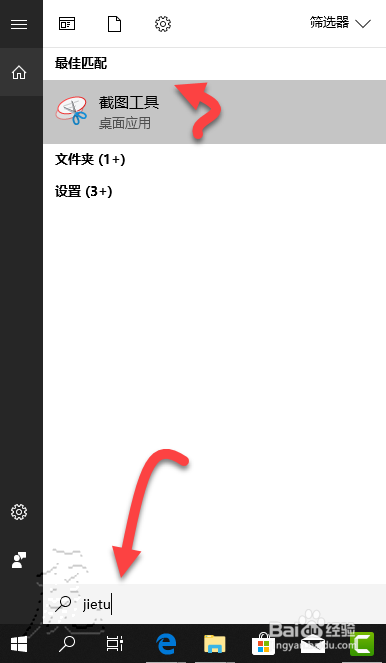
2、在截图面板,选择新建,然后就会有一个捕捉的区域,让你选择哪一块区域需要截屏。
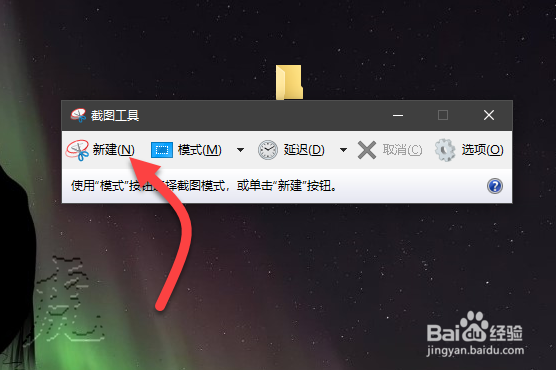
3、他首先会让整个屏幕屏幕模糊,然后让你选择截取的区域。
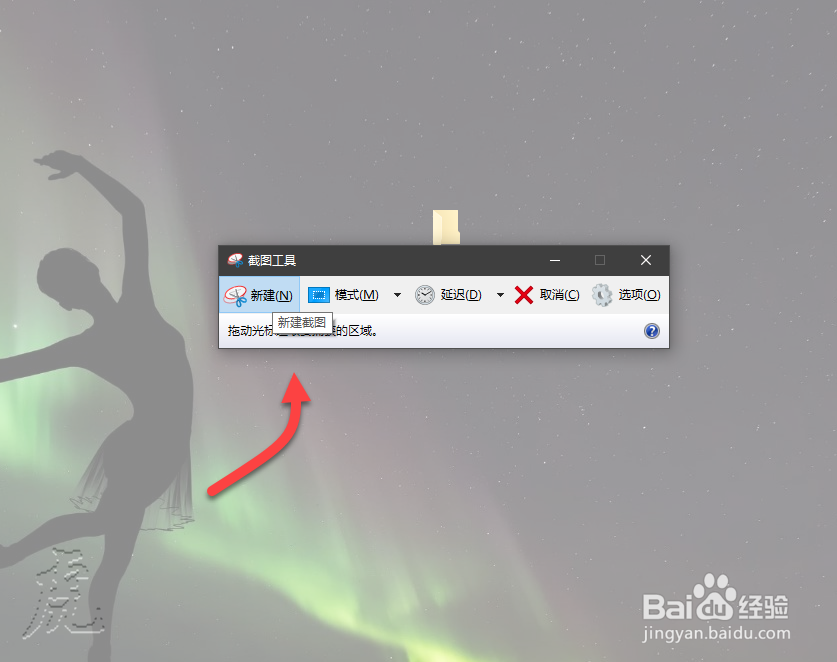
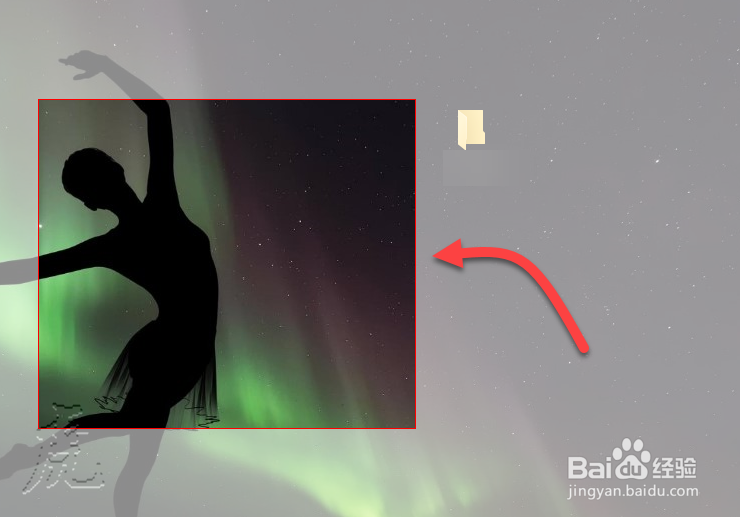
4、屏幕截取成功之后它会有一个预览,然后有一些基础的编辑注释功能。
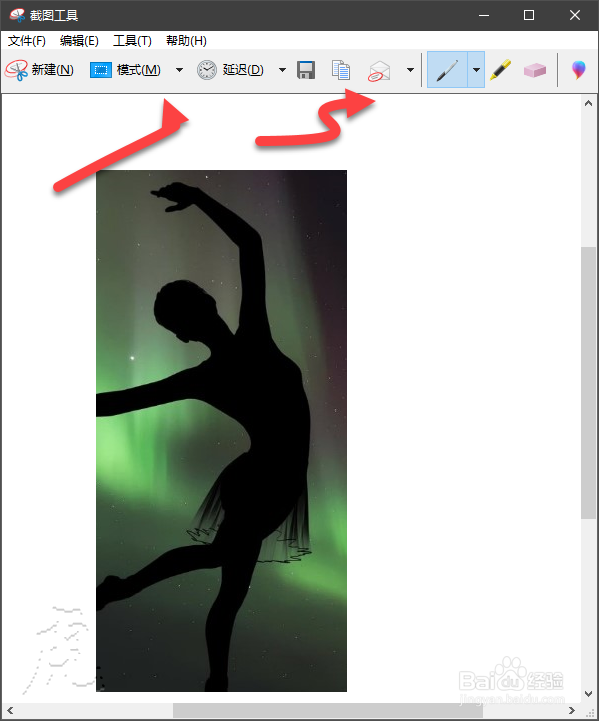
5、点击保存按钮来保存截图,或者是直接关闭窗口,然后放弃该截图,如果你点击yes的话截图还会保存下来。
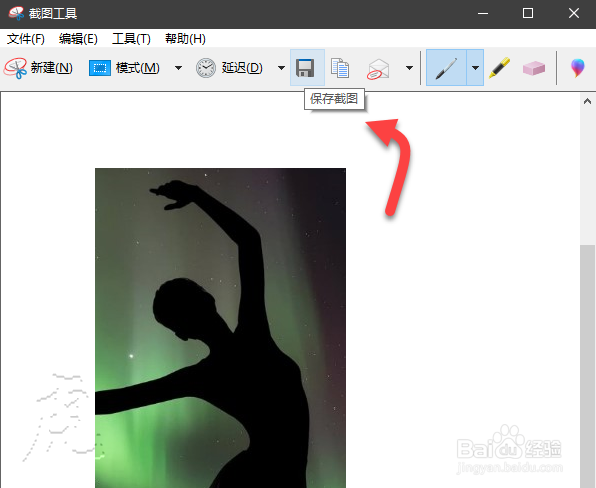
6、系统自带的截图工具,还有其他的功能,比如说自定义形状截图。
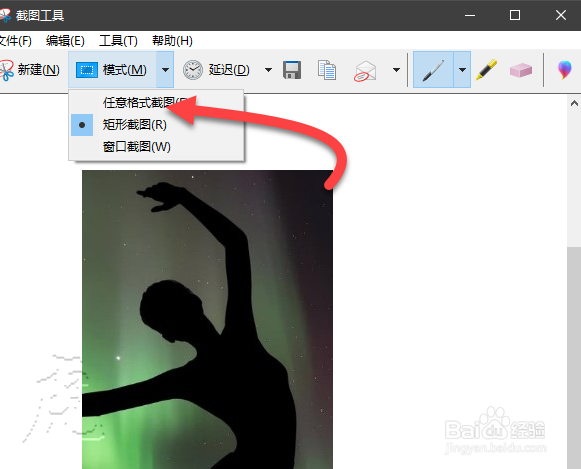
7、你也可以选择延迟,这是因为你在按截图按钮的时候,屏幕上的操作会被扰乱。这个时候就需要使用延迟截图。
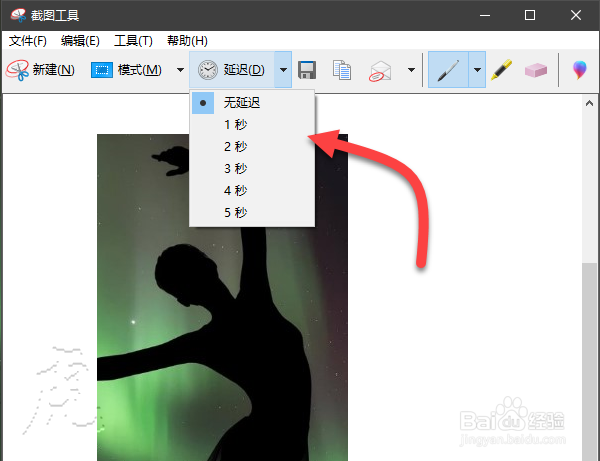
8、现在网络上还有许多免费的截图软件,比如说snipaste、sharex,FScapture等等。有些软件甚至提供云储存可以将图片上传到网站上,有一些的截图软件他的编辑标注功能非常全面。
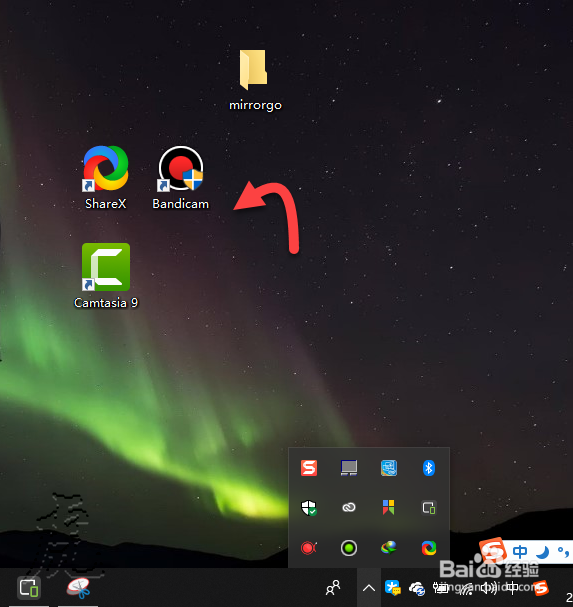
声明:本网站引用、摘录或转载内容仅供网站访问者交流或参考,不代表本站立场,如存在版权或非法内容,请联系站长删除,联系邮箱:site.kefu@qq.com。
阅读量:40
阅读量:165
阅读量:142
阅读量:119
阅读量:140